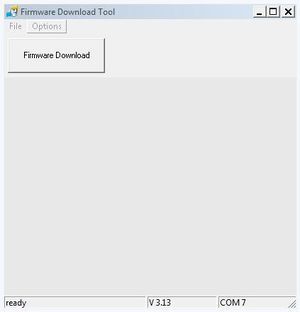Benutzer:Biegel/Firmware Download Tool (FDT): Unterschied zwischen den Versionen
Biegel (Diskussion | Beiträge) (Die Seite wurde neu angelegt: „thumb|Firmware Download Tool (FDT) Zum Einspielen von Firmware in Ihr UNIGATE verwenden Sie bitte das Programm ''#Weblinks|Firmware Downlo…“) |
K |
||
| Zeile 268: | Zeile 268: | ||
# Drücken Sie den 'Start Download' Knopf und starten Sie dann das Gerät innerhalb von 20 Sekunden neu. | # Drücken Sie den 'Start Download' Knopf und starten Sie dann das Gerät innerhalb von 20 Sekunden neu. | ||
# Die Übertragung der Firmware sollte nun beginnen. | # Die Übertragung der Firmware sollte nun beginnen. | ||
| − | '''Hinweis:''' Die IP-Adresse muß im nichtflüchtigen Speicher des Geräts hinterlegt sein (z. B. Konfiguration via [[ | + | '''Hinweis:''' Die IP-Adresse muß im nichtflüchtigen Speicher des Geräts hinterlegt sein (z. B. Konfiguration via [[WINGATE]]). |
Wird die Adresse von einem DHCP-Server oder einer SPS zugewiesen, geschieht dies temporär. | Wird die Adresse von einem DHCP-Server oder einer SPS zugewiesen, geschieht dies temporär. | ||
Beim Neustart des Geräts geht die Adresse verloren, sodaß der Bootloader sie nicht verwenden kann. | Beim Neustart des Geräts geht die Adresse verloren, sodaß der Bootloader sie nicht verwenden kann. | ||
Aktuelle Version vom 31. März 2021, 13:48 Uhr
Zum Einspielen von Firmware in Ihr UNIGATE verwenden Sie bitte das Programm Firmware Download Tool. Es kann im Support Bereich unserer Web-Seite heruntergeladen werden.
In Abhängigkeit vom Gerätetyp erfolgt die Aktualisierung über die RS-232- oder die Ethernet-Schnittstelle.
| Schnittstelle | ||
|---|---|---|
| Gerät | RS-232 | Ethernet |
| PROFIBUS | • | |
| PROFINET | • | |
| DeviceNet | • | |
| EtherNet/IP | • | |
| CANopen | • | |
| EtherCAT | • | |
| Ethernet TCP/IP | • | |
| ModbusRTU | • | |
| ModbusTCP | • | |
| RS (232/485/422) | • | |
| BACnet/IP | • | |
Inhaltsverzeichnis
Anschluss UNIGATE® für das Laden der Firmware über die Applikationsschnittstelle (RS232)
Für die folgenden UNIGATEs ist das Laden der Firmware über die Applikations-Schnittstelle möglich. Das UNIGATE® muss im Konfigurationsmodus gestartet werden. Hinweis: Für das jeweilige UNIGATE® muss eine dementsprechende stabile Spannungsversorgung verwendet werden.
| UNIGATE® CL | PC COM-Port (9 pol. D-Sub) | ||||
|---|---|---|---|---|---|
| Stecker | Pin | Belegung | Stecker | Pin | Belegung |
| X1 | 1 | Rx | COM-Port | 3 | Tx |
| X1 | 2 | Tx | COM-Port | 2 | Rx |
| X1 | 3 | Appl.-GND | COM-Port | 5 | GND |
| X2 | 1 | UB | - | - | - |
| X2 | 2 | 0V | - | - | - |
| Achtung: An Stecker X1 dürfen die Pins 4 - 7 nicht angeschlossen werden! | |||||
| UNIGATE® CL (Option GT) | PC COM-Port (9 pol. D-Sub) | ||||
| Stecker | Pin | Belegung | Stecker | Pin | Belegung |
| X1 | 1 | Rx | COM-Port | 3 | Tx |
| X1 | 2 | Tx | COM-Port | 2 | Rx |
| X1 | 3 | Appl.-GND | COM-Port | 5 | GND |
| X2 | 1 | UB | - | - | - |
| X2 | 2 | 0V | - | - | - |
| Achtung: An Stecker X1 dürfen die Pins 4 - 7 nicht angeschlossen werden! | |||||
| UNIGATE® CL (Option I/O8) | PC COM-Port (9 pol. D-Sub) | ||||
| Stecker | Pin | Belegung | Stecker | Pin | Belegung |
| X1 | 1 | Rx | COM-Port | 3 | Tx |
| X1 | 2 | Tx | COM-Port | 2 | Rx |
| X1 | 3 | Appl.-GND | COM-Port | 5 | GND |
| X2 | 1 | UB | - | - | - |
| X2 | 2 | 0V | - | - | - |
| Achtung: An Stecker X1 dürfen die Pins 4 - 7 und an Stecker X2 die Pins 3 + 4 nicht angeschlossen werden! | |||||
| UNIGATE® CM | PC COM-Port (9 pol. D-Sub) | ||||
| Stecker | Pin | Belegung | Stecker | Pin | Belegung |
| X1 | 1 | Rx | COM-Port | 3 | Tx |
| X1 | 2 | Tx | COM-Port | 2 | Rx |
| X1 | 3 | Appl.-GND | COM-Port | 5 | GND |
| X2 | 1 | UB | - | - | - |
| X2 | 2 | 0V | - | - | - |
| Achtung: An Stecker X1 dürfen die Pins 4 - 7 und an Stecker X2 die Pins 3 + 4 nicht angeschlossen werden! | |||||
| UNIGATE® EL | PC COM-Port (9 pol. D-Sub) | ||||
| Stecker | Pin | Belegung | Stecker | Pin | Belegung |
| X1 | 1 | Rx | COM-Port | 3 | Tx |
| X1 | 2 | Tx | COM-Port | 2 | Rx |
| X1 | 3 | Appl.-GND | COM-Port | 5 | GND |
| X2 | 1 | UB | - | - | - |
| X2 | 2 | 0V | - | - | - |
| Achtung: An Stecker X1 dürfen die Pins 4 - 7 und an Stecker X2 die Pins 3 + 4 nicht angeschlossen werden! | |||||
| UNIGATE® FC | PC COM-Port (9 pol. D-Sub) | ||||
| Stecker | Pin | Belegung | Stecker | Pin | Belegung |
| - | 17 | Rx | COM-Port | 3 | Tx |
| - | 18 | Tx | COM-Port | 2 | Rx |
| - | 12 | GND | COM-Port | 5 | GND |
| - | 1 | Vcc | - | - | - |
| - | 20 | GND | - | - | - |
| Hinweis: Die Gerätekonfiguration beschränkt sich auf die Feldbus-Parameter! | |||||
| UNIGATE® IC | PC COM-Port (9 pol. D-Sub) | ||||
| Stecker | Pin | Belegung | Stecker | Pin | Belegung |
| - | 29 | Rx | COM-Port | 3 | Tx |
| - | 30 | Tx | COM-Port | 2 | Rx |
| - | 24 | GND | COM-Port | 5 | GND |
| - | 1 | Vcc | - | - | - |
| - | 32 | GND | - | - | - |
| Hinweis: Die Gerätekonfiguration beschränkt sich auf die Feldbus-Parameter! | |||||
| UNIGATE® MB | PC COM-Port (9 pol. D-Sub) | ||||
| Stecker | Pin | Belegung | Stecker | Pin | Belegung |
| X1 | 1 | Rx | COM-Port | 3 | Tx |
| X1 | 2 | Tx | COM-Port | 2 | Rx |
| X1 | 3 | Appl.-GND | COM-Port | 5 | GND |
| X2 | 1 | UB | - | - | - |
| X2 | 2 | 0V | - | - | - |
| Achtung: An Stecker X1 dürfen die Pins 4 - 7 und an Stecker X2 die Pins 3 + 4 nicht angeschlossen werden! | |||||
| UNIGATE® RS | PC COM-Port (9 pol. D-Sub) | ||||
| Stecker | Pin | Belegung | Stecker | Pin | Belegung |
| 5pol. Schraub-Steckverbinder | 3 | Rx | COM-Port | 3 | Tx |
| 5pol. Schraub-Steckverbinder | 4 | Tx | COM-Port | 2 | Rx |
| 5pol. Schraub-Steckverbinder | 5 | GND | COM-Port | 5 | GND |
| 5pol. Schraub-Steckverbinder | 1 | UB | - | - | - |
| 5pol. Schraub-Steckverbinder | 2 | 0V | - | - | - |
| Achtung: Die Applikationsschnittstelle mus auf RS232 eingestellt werden! | |||||
| UNIGATE® SC | PC COM-Port (9 pol. D-Sub) | ||||
| Stecker | Pin | Belegung | Stecker | Pin | Belegung |
| 5pol. Schraub-Steckverbinder | 3 | Rx | COM-Port | 3 | Tx |
| 5pol. Schraub-Steckverbinder | 4 | Tx | COM-Port | 2 | Rx |
| 5pol. Schraub-Steckverbinder | 5 | GND | COM-Port | 5 | GND |
| 5pol. Schraub-Steckverbinder | 1 | UB | - | - | - |
| 5pol. Schraub-Steckverbinder | 2 | 0V | - | - | - |
| Achtung: Die Applikationsschnittstelle muss auf RS232 eingestellt werden! | |||||
| UNIGATE® SC (Option Debug) | PC COM-Port (9 pol. D-Sub) | ||||
| Stecker | Pin | Belegung | Stecker | Pin | Belegung |
| (9 pol. D-Sub) | 2 | Rx | COM-Port | 3 | Tx |
| (9 pol. D-Sub) | 3 | Tx | COM-Port | 2 | Rx |
| (9 pol. D-Sub) | 5 | GND | COM-Port | 5 | GND |
| 2pol. Schraub-Steckverbinder | 1 | UB | - | - | - |
| 2pol. Schraub-Steckverbinder | 2 | 0V | - | - | - |
| Achtung: Die Applikationsschnittstelle muss auf RS232 eingestellt werden! | |||||
Aktualisierung über die RS-232-Schnittstelle
Hinweis: Verfügt Ihr PC über keine RS232-Schnittstelle, kann auch ein kompatibler USB-RS232-Konverter verwendet werden.
Bitte gehen Sie zum Einspielen der Firmware wie folgt vor:
- Verbinden Sie die Applikationsschnittstelle (RS-232) des UNIGATE mit Ihrem PC.
- Starten Sie das Firmware Download Tool und wählen Sie die mit dem UNIGATE verbundene serielle Schnittstelle (Options→Settings).
- Versetzen Sie das UNIGATE in den Konfigurationsmodus.
- UNIGATE CL: Bringen Sie am Gerät die Schalter S4 und S5 in Stellung „F“ und starten Sie das Gerät neu.
- UNIGATE IC/FC: Bringen Sie auf dem Developerboard den Schalter „Mode“ in Stellung „Config“ und starten Sie das Gerät neu.
- Im Firmware Download Tool erscheint die Einschaltmeldung.
- Drücken Sie 'Firmware Download' und bestätigen Sie die Warnmeldung.
- Wählen Sie die Firmware-Datei aus (Dateityp HEX-File), drücken Sie 'Öffnen', dann 'OK'.
- Wählen Sie eine Baudrate.
- Die Übertragung der Firmware sollte nun beginnen.
Sollte es bei der Aktualisierung zu einem Abbruch der Verbindung kommen, wählen Sie bei einem erneuten Versuch bitte 'Resume Download' statt 'Firmware Download'.
Aktualisierung über die Ethernet-Schnittstelle
Bitte gehen Sie zum Einspielen der Firmware wie folgt vor:
- Verbinden Sie Ihr UNIGATE mit Ihrem PC. Verwenden Sie hierzu ein Switch oder Hub.
- Starten Sie das Firmware Download Tool, drücken Sie 'Firmware Download' und bestätigen Sie die Warnmeldung.
- Wählen Sie die Firmware-Datei aus (Dateityp BIN-File), drücken Sie 'Öffnen', dann 'OK'.
- Geben Sie die IP-Adresse des Geräts ein.
- Bereiten Sie das UNIGATE für den Start im Konfigurationsmodus vor.
- UNIGATE CL: Bringen Sie am Gerät die Schalter S4 und S5 in Stellung „F“.
- UNIGATE IC/FC: Bringen Sie auf dem Developerboard den Schalter „Mode“ in Stellung „Config“.
- Drücken Sie den 'Start Download' Knopf und starten Sie dann das Gerät innerhalb von 20 Sekunden neu.
- Die Übertragung der Firmware sollte nun beginnen.
Hinweis: Die IP-Adresse muß im nichtflüchtigen Speicher des Geräts hinterlegt sein (z. B. Konfiguration via WINGATE). Wird die Adresse von einem DHCP-Server oder einer SPS zugewiesen, geschieht dies temporär. Beim Neustart des Geräts geht die Adresse verloren, sodaß der Bootloader sie nicht verwenden kann.